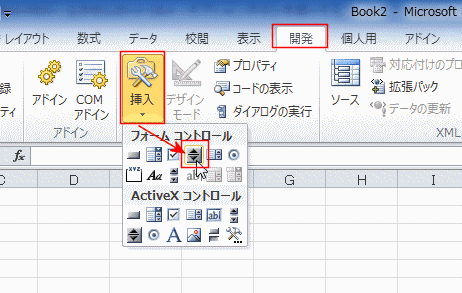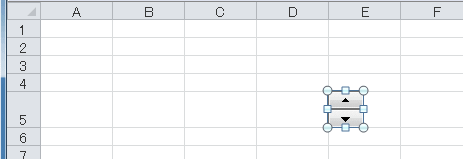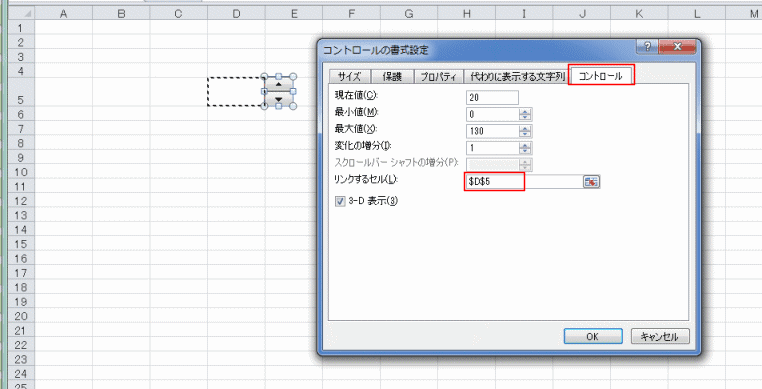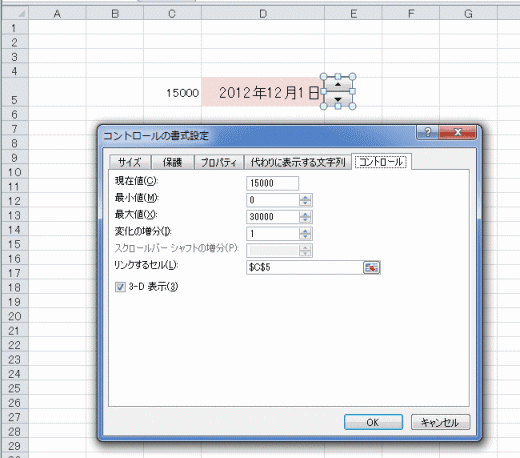- Home »
- エクセル Q&A(Tips):目次 »
- スピンボタンを使って値を増減したい
- このページではフォームのスピンボタンを利用する例について書きます。
- 開発タブを使いますので、開発タブが表示されていない場合は 開発タブを表示する をご覧ください。
- スピンボタンを使って値を増減することが出来ます。
上向きの矢印をクリックすると値が増加し、下向きの矢印をクリックすると値が減少します。
- [開発]タブの[コントロール]グループにある[挿入]を選択して、フォームコントロールの[スピンボタン]を選択し、シート内へ配置します。
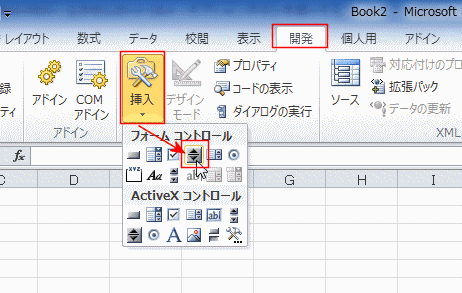
- シート上へスピンボタンを配置しました。
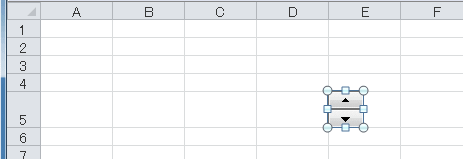
- 設置したスピンボタンを右クリックし、[コントロールの書式設定]を選択します。

- [コントロール]タブで現在値20,最小値0,最大値130,変化の増分1,リンクするセルD5としました。
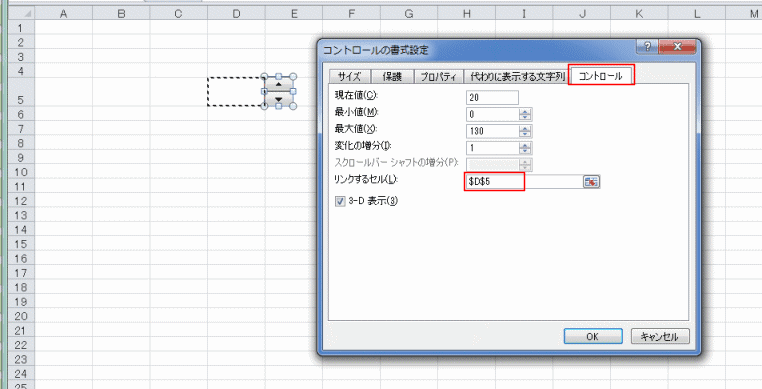
- リンクするセルで設定したD5セルに、現在値「20」が表示されました。
上ボタンをクリックすると+1で増加します。下ボタンをクリックすると-1で減少します。

- スピンボタンでは最小値と最大値は0〜30000の範囲が設定できます。
- 日付をスピンボタンを使って、増減するには工夫が必要になります。
スピンボタンでは0〜30000の増減しかできませんので、基準となる日を本日「TODAY()」としてみます。
そして、スピンボタンで数値を増減したいのですが、0からのスタートなので、あらかじめ基準となる日から「-15000」となる日を数式で作成します。
- スピンボタンをE5セルに配置します。
- スピンボタンの書式設定を現在値:15000、最小値:0、最大値:30000、変化の増分:1、リンクするセル:C5とします。
- 表示するD5セルには=TODAY()+C5-15000 と入力します。
- D5セルの表示形式は「長い日付形式」にしています。
- これで、スピンボタンの上下でC5の値が上下し、これに連動してD5の日付が上下します。
- 下図は日付のTODAY()が2012/12/1の時のものです。
C5セルは見えなくするためには、表示形式を「;;;」にするとか、文字の色を背景と同じにすることで対処できます。
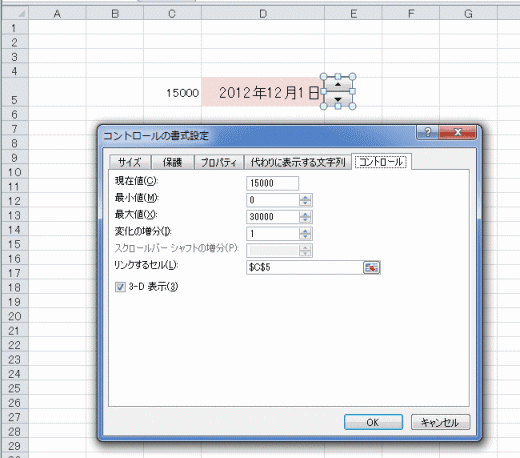
よねさんのExcelとWordの使い方|エクセル2010基本講座:目次|フォーム・ActiveX・マクロ(VBA)|スピンボタンを使って値を増減したい